
Google 智慧鏡頭是 Google 提供的相機搜尋功能,我們只要打開 App 裡的「Google 智慧鏡頭」功能,並對準你想搜尋的物品、花草、文字,那它就會自動搜出相關結果,非常好用!
那如果你是 iPhone 用戶,以往我們都要打開 Google App 才能使用智慧鏡頭功能,但現在 Google 加入了實用的 Google 智慧鏡頭捷徑動作,等於說我們可以透過 iOS 捷徑在 iPhone 一鍵開啟 Google Lens。

如何在 iPhone 使用 Google 智慧鏡頭捷徑?
在製作 Google 智慧鏡頭捷徑之前,請務必先將 Google App 更新到最新版,因為「開啟 Google 智慧鏡頭」這個 iOS 捷徑動作是全新加入的,必須將 App 更新到最新版本才能使用,然後參考以下步驟來設定。
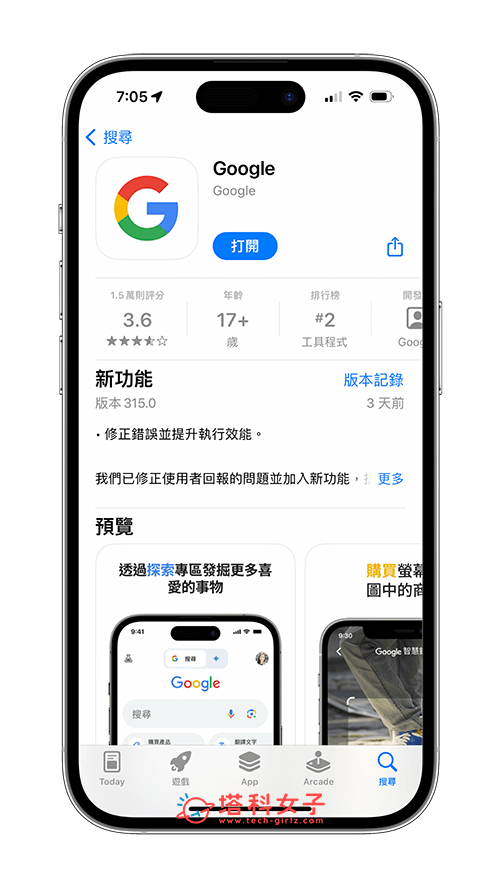
製作 Google 智慧鏡頭捷徑
請開啟 iOS 內建的「捷徑 app」,如果你之前已經刪掉了,請先到 App Store 下載回來。開啟捷徑 app 後,切換到「捷徑」分頁,點一下右上角的「+」製作腳本,然後按一下「加入動作」。
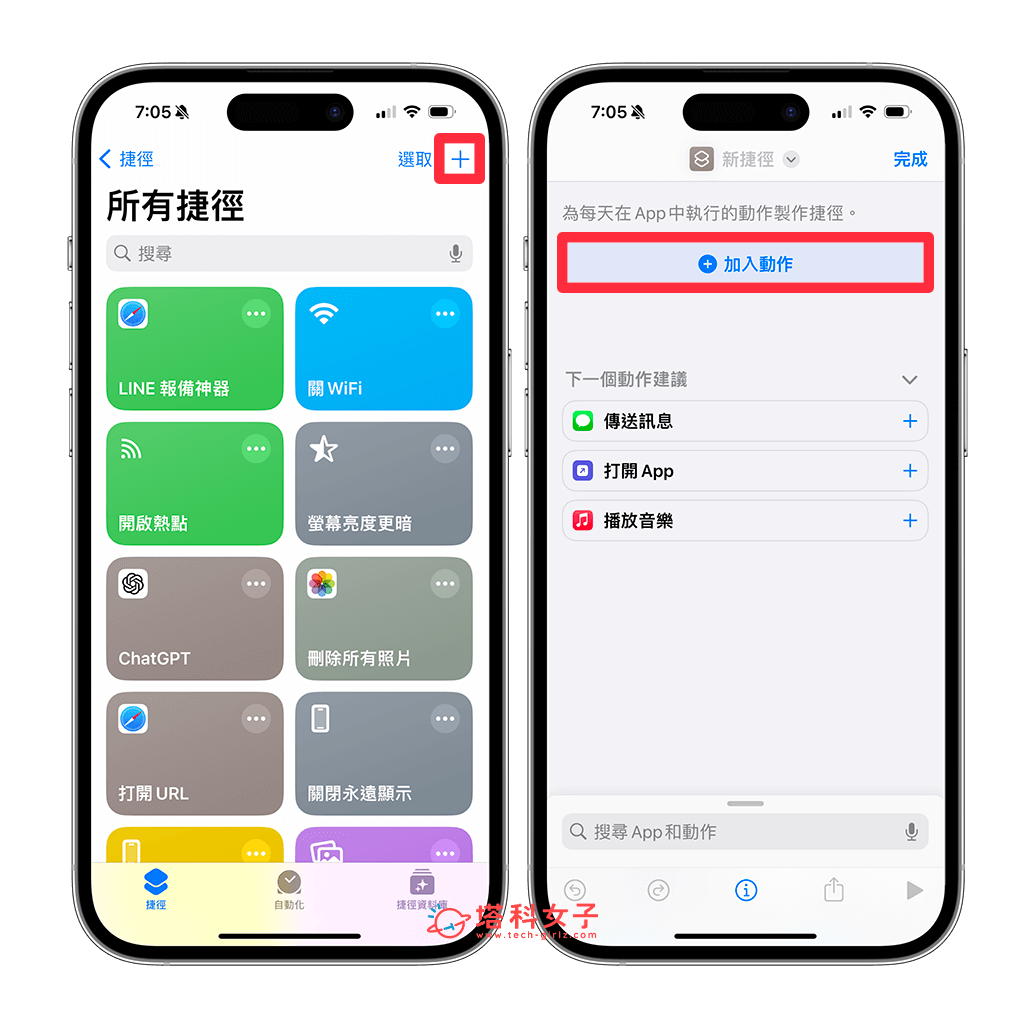
在跳出來的視窗上輸入「Google」,並點選下方出現的「開啟 Google 智慧鏡頭」動作,現在你會看到「開啟 Google 智慧鏡頭」這個動作出現在 iOS 捷徑腳本中。
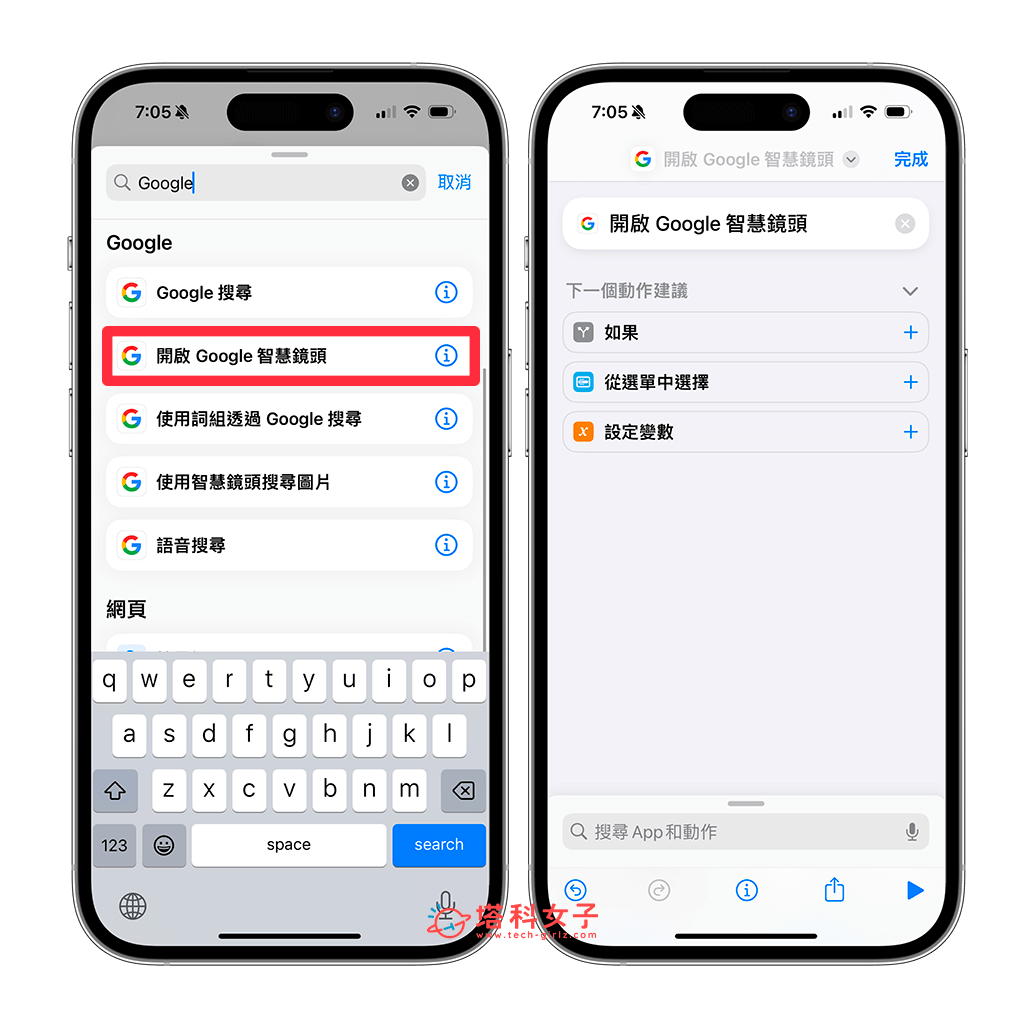
果你想更改捷徑名稱或是變更圖示,可以點一下右上角的「V」按鈕,並選擇「重新命名」或是「選擇圖像」。
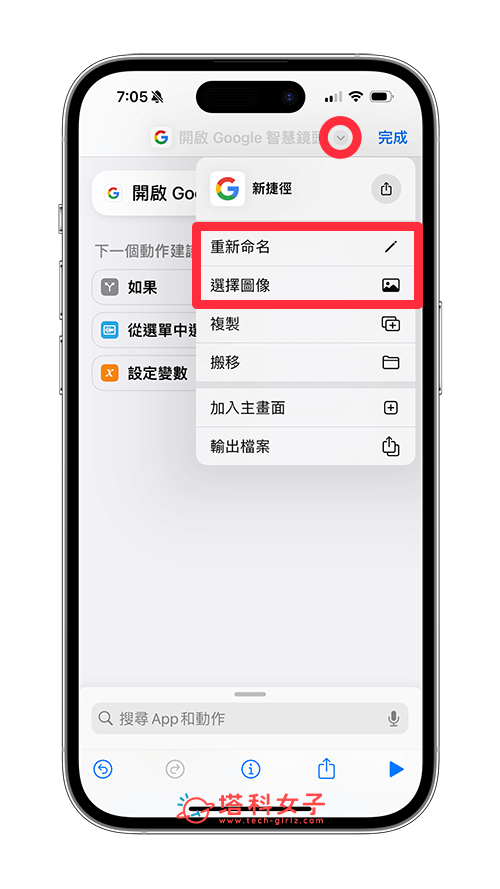
我們已經設定好 iPhone Google 智慧鏡頭捷徑的所需動作了,請點選「完成」即可儲存。你也會在「所有捷徑」中看到這個新腳本,點擊捷徑腳本的話就會一鍵開啟 Google Lens 智慧鏡頭。
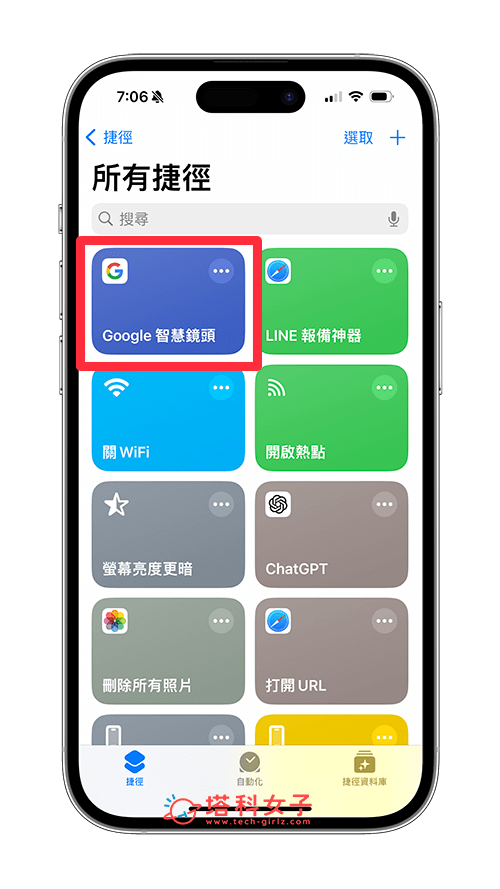
將 iOS 捷徑放桌面或是設為其他快捷方式
接著,你可以選擇將我們剛剛製作好的 iOS 捷徑放在 iPhone 桌面、設為小白點選單動作、設為背面輕點動作或是設為 iPhone 動作按鈕捷徑等等都可以,這樣之後你就能在 iPhone 快速打開 Google Lens 智慧鏡頭來搜尋物品或辨識文字、花草,不需要每次都一定要點進 Google App 中,真的非常方便又好用!
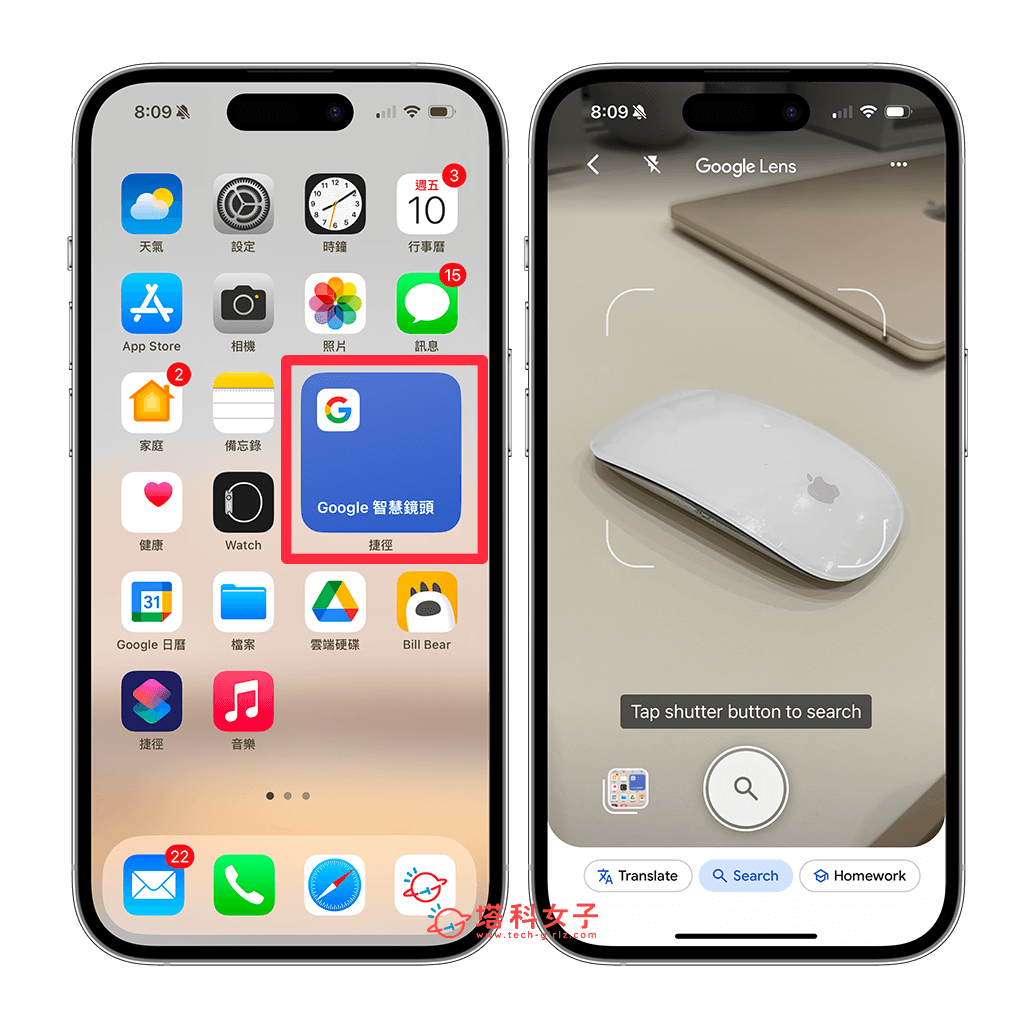
總結
iOS Google App 最新加入的 Google 智慧鏡頭 iPhone 捷徑功能讓 iPhone 用戶能透過「iOS 捷徑」來一鍵開啟鏡頭並搜尋相關結果,如果你本來就很常用這功能的話,可以參考本篇教學的方法來製作捷徑,最後你也可以選擇將此 iPhone 捷徑放在桌面或是設為其他快捷方方法,例如 iPhone 15 Pro 用戶就能將此捷徑設為「動作按鈕」的觸發動作,這樣他們之後只要長按動作按鈕就可以快速打開 Google 鏡頭!
